鼠标和其他指针设备消失了怎么办?
作者:佚名 来源:未知 时间:2024-11-29
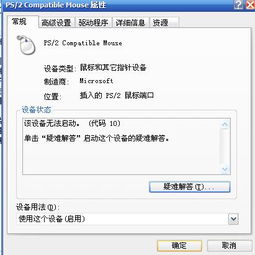
在日常使用电脑的过程中,我们经常会遇到各种硬件和软件问题,其中“鼠标和其他指针设备不见了”就是一个令人头疼的问题。无论你是使用有线鼠标、无线鼠标还是触控板,一旦这些设备突然消失,不仅会影响工作效率,还会带来诸多不便。本文将为你详细介绍这一问题的可能原因、排查步骤以及多种解决方案,帮助你快速恢复鼠标和指针设备的正常使用。

一、可能的原因
1. 驱动程序问题:驱动程序是硬件与操作系统之间的桥梁。如果鼠标驱动程序出现问题或被误删,系统就无法识别和使用鼠标。
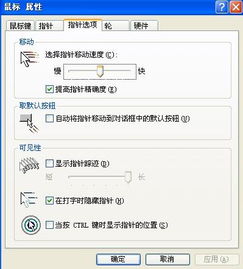
2. 硬件连接问题:对于有线鼠标,USB接口松动或损坏可能导致鼠标无法正常工作。对于无线鼠标,电池耗尽、信号接收器故障或信号干扰都可能是原因。
3. 系统设置问题:操作系统中的某些设置可能被误改,导致鼠标设备被禁用或无法识别。
4. 病毒或恶意软件:某些病毒或恶意软件可能会破坏系统文件或驱动程序,从而导致鼠标无法正常工作。
5. 硬件故障:鼠标本身或其内部组件(如传感器、电路板)可能出现故障,导致无法使用。
二、排查步骤
1. 检查硬件连接:
对于有线鼠标,检查USB接口是否松动或损坏。尝试将鼠标连接到其他USB接口上,看是否能解决问题。
对于无线鼠标,检查电池是否耗尽,信号接收器是否插入正确且未被遮挡。尝试更换新电池或使用其他信号接收器(如果适用)。
2. 检查设备管理器:
打开“设备管理器”(在Windows中可以通过右键点击“此电脑”或“计算机”,选择“属性”,然后在弹出的窗口中点击“设备管理器”来访问)。
在“设备管理器”中查找“鼠标和其他指针设备”一项,看是否有任何未知设备、黄色感叹号或红色叉号。这些标志通常表示驱动程序问题或硬件冲突。
3. 检查系统设置:
确保在“控制面板”的“鼠标”设置中,鼠标没有被禁用。
检查是否启用了触控板(如果适用)。某些笔记本电脑在键盘上有专门的触控板开关或组合键(如Fn+F某键)。
4. 检查病毒或恶意软件:
运行杀毒软件进行全面扫描,确保系统没有受到病毒或恶意软件的侵害。
如果发现病毒或恶意软件,请按照杀毒软件的提示进行清除。
5. 尝试重启电脑:
在进行任何更改后,尝试重启电脑以查看问题是否得到解决。
三、解决方案
1. 更新或重新安装驱动程序:
如果设备管理器中显示有驱动程序问题,可以尝试更新或重新安装驱动程序。
可以通过设备管理器中的“更新驱动程序”选项来自动更新驱动程序,或者访问鼠标制造商的官方网站下载最新驱动程序并进行手动安装。
2. 启用或重新安装USB控制器:
在设备管理器中,找到“通用串行总线控制器”一项,展开后查看是否有任何被禁用的USB控制器。
如果发现被禁用的USB控制器,请右键点击并选择“启用设备”。
如果问题依旧存在,可以尝试卸载并重新安装USB控制器驱动程序。
3. 使用系统恢复功能:
如果在更新驱动程序或进行其他更改后出现问题,可以尝试使用系统恢复功能将系统恢复到之前的状态。
在Windows中,可以通过“控制面板”的“系统和安全”选项找到“恢复”功能,并按照提示进行操作。
4. 检查电源管理设置:
在某些情况下,电源管理设置可能会导致USB设备被禁用以节省能源。
可以在设备管理器中找到相应的USB设备,右键点击并选择“属性”,然后在“电源管理”选项卡中检查是否有相关设置。
如果发现有“允许计算机关闭此设备以节约电源”的选项,请尝试将其取消勾选。
5. 使用键盘操作:
在没有鼠标的情况下,你可以使用键盘上的方向键、Tab键、Enter键和快捷键来操作电脑。
例如,使用方向键可以移动光标,使用Tab键可以切换选项卡或按钮,使用Enter键可以确认选择。
6. 外接USB集线器或拓展坞:
如果你的电脑有多个USB接口,可以尝试将鼠标连接到不同的USB接口上。
如果只有一个USB接口或该接口有问题,可以考虑使用外接USB集线器或拓展坞来增加USB接口数量。
7. 检查BIOS/UEFI设置:
在极少数情况下,BIOS/UEFI设置可能会导致USB设备无法正常工作。
可以尝试进入BIOS/UEFI设置界面(通常在开机时按F2、F10、Del或Esc键进入),检查是否有与USB设备相关的设置,并尝试进行调整。
8. 联系技术支持:
如果以上方法都无法解决问题,并且你确信硬件没有故障,那么可能是操作系统或驱动程序存在更深层次的问题。
在这种情况下,你可以联系鼠标制造商的技术支持团队或操作系统的技术支持团队寻求帮助。
四、预防措施
1. 定期更新驱动程序和系统补丁:
驱动程序和系统补丁通常包含对已知问题的修复和改进,定期更新可以降低出现问题的风险。
2. 避免使用非官方或低质量的驱动程序:
某些非官方或低质量的驱动程序可能会导致系统不稳定或硬件无法正常工作。
建议只使用制造商官方网站提供的驱动程序。
3. 注意硬件维护:
对于有线鼠标,避免将USB接口暴露在潮湿或灰尘较多的环境中。
对于无线鼠标,定期更换电池并保持信号接收器的清洁和完好。
4. 备份重要数据:
在进行系统更新或重大更改之前,建议备份重要数据以防万一。
通过以上步骤,你可以全面地了解“鼠标和其他指针设备不见了”问题的可能原因、排查方法和解决方案。在遇到类似问题时,你可以按照这些步骤逐一排查并尝试解决。希望这篇文章能够帮助你快速恢复鼠标和指针设备的正常使用!
- 上一篇: 探究:聚企网B2B是否引领B2B电子商务网站之最?
- 下一篇: 赛尔号英雄波比:解锁炫酷技能大揭秘
































